Linux下配置Java環境變數
- 高洛峰原創
- 2016-12-17 13:35:131963瀏覽
一般來說,我們都會把Java安裝到 /usr/local 目錄 或 /opt 目錄下。這裡假設java安裝包已解壓縮在了 /opt下,具體目錄為:/opt/java8/java1.8.0_45目錄(注意:如果是生產環境中,一定要root使用者來安裝設定)。
下面我們來設定java的環境變量,開啟 /etc/profile 在檔案後面加上:
export JAVA_HOME=/opt/jdk1.8.0_45 export JRE_HOME=$JAVA_HOME/jre #tomcat需要 export CLASSPATH=.:$JAVA_HOME/lib:$JRE_HOME/lib export PATH=$JAVA_HOME/bin:$JRE_HOME/bin:$PATH
注意:環境變數中一定不要帶空格,否則會報錯。
更新完成profile之後,我們再執一行下面的語句(讀取並執行):
$ source /etc/profile
最後執行:
$ java -version
看Java安裝配置成功沒有! !修改後的設定檔最終生效還是要登出重新登入或重新啟動電腦! !
因為許多linux預設安裝了openJDK,所以我們還要做一次工作,把我們新安裝的Java設定為預設。
1. 先查看目前環境中有哪些可用的java
$ sudo update-alternatives --display java

我的機器上目前明確預設是openjdk7,我我切換為我自己新安裝的oracle java8。
2. 使用update-alternatives設定新安裝的oracle java8
$ sudo update-alternatives --install /usr/bin/java java /opt/jdk1.8.0_45/bin/java 1 $ sudo update-alternatives --install /usr/bin/javac javac /opt/jdk1.8.0_45/bin/javac 1 $ sudo update-alternatives --set java /opt/jdk1.8.0_45/bin/java $ sudo update-alternatives --set javac /opt/jdk1.8.0_45/bin/javac
上面的指令就是把新的jdk的路徑配置上,並設定為預設! update-alternatives --set指令等同於update-alternatives --config指令。如果你不使用update-alternatives --set而使用update-alternatives --config,就像下面這樣:
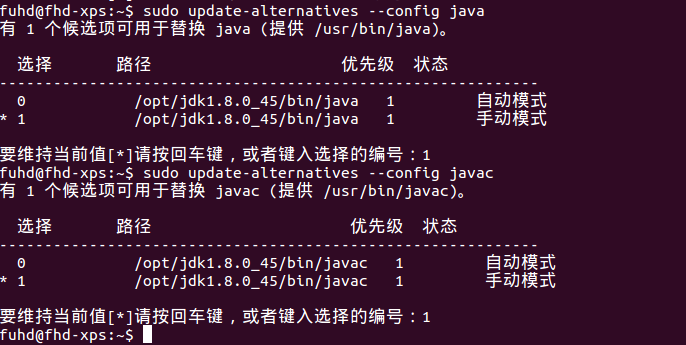
更多Linux下配置Java環境變量!
陳述:
本文內容由網友自願投稿,版權歸原作者所有。本站不承擔相應的法律責任。如發現涉嫌抄襲或侵權的內容,請聯絡admin@php.cn

